Cómo recuperar fotos borradas de WhatsApp
Como te dije, por recuperar fotos borradas de WhatsApp primero puede considerar confiar en el uso de copia de seguridad chat. La operación es factible tanto en smartphones Android que de iPhone.
Claramente, para que la operación sea exitosa, debes esperar que la última copia de seguridad guardada por WhatsApp sea anterior a la fecha en la que borraste las fotos que deseas restaurar, de lo contrario no podrás hacer nada, o casi. Además, tenga en cuenta que los mensajes recibidos después de la fecha de la copia de seguridad se eliminarán una vez que se restaure la copia de seguridad. Para obtener más información, sigue leyendo.
Cómo recuperar fotos de WhatsApp: Android
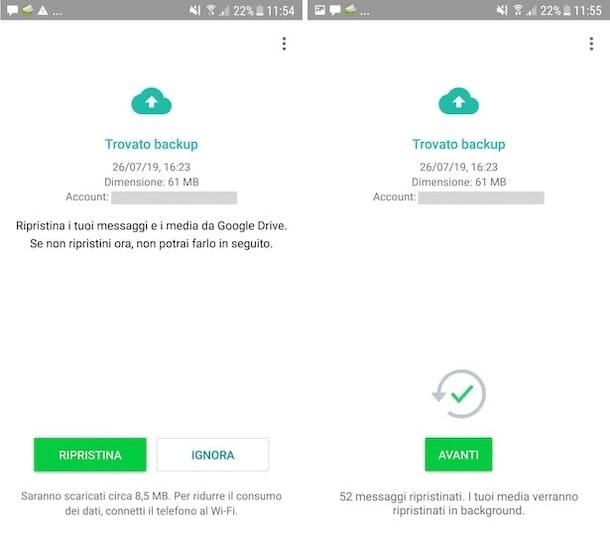
Si lo desea recuperar fotos de Android WhatsApp Al restaurar una copia de seguridad anterior de la aplicación, puede decidir seguir dos caminos diferentes: usar copias de seguridad en línea.. (que se realizan a través de google Drive) O aquellos Local (que se realizan en la memoria del teléfono móvil o en la microSD insertada en él).
En cualquier caso, es fundamental que el smartphone en el que se van a restaurar los mensajes de WhatsApp esté asociado a él. numero di telefono de donde proviene la copia de seguridad a restaurar y, en el caso de la copia de seguridad en línea, también al mismo Cuenta de Google. En este sentido, puede ser útil leer mis guías específicas sobre cómo ver su número de teléfono y cómo asociar un teléfono Android con Google.
Si desea intentar recuperar fotos en WhatsApp usando el de copia de seguridad en línea, por lo tanto, todo lo que necesita hacer es installare (o reinstale) WhatsApp, inicie la aplicación, adhiérase a la procedimiento de configuración inicial, realizar el verificación del número y, cuando aparece la solicitud para restaurar la copia de seguridad encontrada en google Drive, toca el botón Restaurar.
Tenga en cuenta que, de forma predeterminada, las copias de seguridad en Google Drive se realizan automáticamente todos los días. Para asegurarse de que este sea realmente el caso, abra WhatsApp, toque el botón con i tres puntos verticalmente ubicado en la parte superior derecha, toca el elemento ajustes en el menú que se abre, seleccione el elemento Charla, entonces eso Copia de seguridad de chats y ubicar la sección Última copia de seguridad. Luego verifique la fecha que se muestra junto a la redacción google Drive.
Si lo considera necesario, también puede cambiar la frecuencia con la que se realiza la copia de seguridad. Para hacer esto, toque la redacción Copia de seguridad en Google Drive que encuentras en la sección Configuración de Google Drive y seleccione la opción que prefiera del menú que se abre. Sin embargo, para hacer una copia de seguridad en este momento, presione el botón Haz una copia de seguridad de tus chats.
Si, por el contrario, desea utilizar un copia de seguridad local para recuperar fotos de WhatsApp, primero debe asegurarse de que al menos uno esté disponible y que sea útil para su propósito (es decir, sea anterior a la fecha en la que se eliminaron las fotos de su interés). Para hacer esto, abra WhatsApp, toca el botón con i tres puntos verticalmente ubicado en la parte superior derecha, seleccione el elemento ajustes en el menú que aparece y toca la redacción Charla que se encuentra en la siguiente pantalla. Luego verifique lo que se informa en correspondencia con el artículo Lugar, en la sección Última copia de seguridad.
Entonces usa cualquier administrador de archivos para Android (por ejemplo, archivos de Google) para ubicar los archivos de respaldo que se usarán para restaurar conversaciones, llegando a la carpeta HomeWhatsAppDatabases o la carpeta SDWhatsAppDatabases (dependiendo de si está usando un teléfono inteligente con memoria fija o expandible) del dispositivo que está usando.
Los archivos de respaldo más antiguos se nombran msgstore- [fecha] (en lugar de [datos] está la fecha en la que se realizó la copia de seguridad), mientras que la más reciente se llama msgstore.db.crypt12. Para que WhatsApp reconozca un archivo de respaldo anterior al último generado automáticamente por la aplicación, debe cambiar su nombre msgstore.db.crypt12. Luego, seleccione el archivo en cuestión, toqueicono de compartir y, en el menú que se abre, elija la opción para enviarlo automáticamente email o guárdalo en un servicio de almacenamiento en la nube.
Después de exportar la copia de seguridad, copie el archivo. msgstore.db.crypt12 en la carpeta HomeWhatsAppDatabases del teléfono inteligente e instalación (o reinstalar) WhatsApp desde la sección correspondiente de Play Store (o mediante el archivo APK descargable desde el sitio web oficial, procediendo como indiqué en mi guía sobre cómo descargar WhatsApp para Android). Luego, inicie la aplicación, adhiérase a la procedimiento de configuración inicial propuesta, ejecutar la verificación del número y estar de acuerdo con restaurar tus conversaciones con fotos.
Si al realizar los pasos que acabo de indicar no se revela la copia de seguridad local, pero su teléfono intenta recuperar los chats de WhatsApp de Google Drive, no consienta restaurar los datos, pero proceda de esta manera: desinstale la aplicación, conectada al página relacionada con los permisos de Google Drive, elimine WhatsApp de la lista de aplicaciones asociadas con Google Drive y vuelva a instalar la aplicación de mensajería en el teléfono.
Cómo recuperar fotos de WhatsApp: iPhone
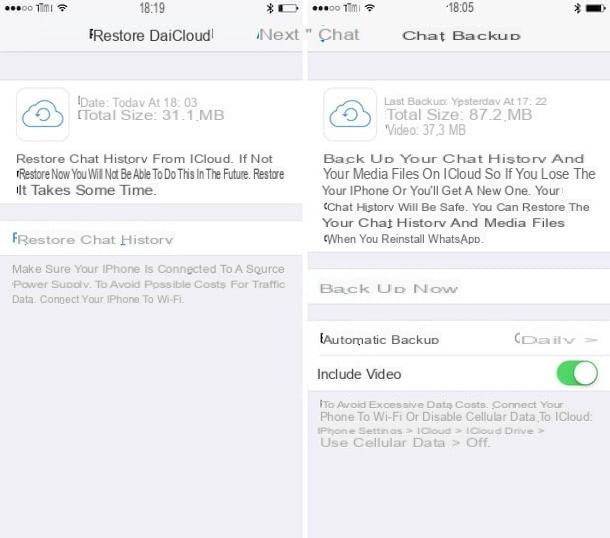
Ahora pasemos al lado de Apple y descubramos cómo recuperar fotos de iPhone WhatsApp. Incluso entonces, puede usar copias de seguridad, que solo se realizan en iOS en línea. (es decir, en iCloud).
Sin embargo, para asegurarse de que todo va de la manera correcta, asegúrese de que el iPhone en el que desea actuar esté asociado a él. numero di telefono y al mismo ID de Apple del dispositivo en el que se generó la copia de seguridad. En este sentido, puede resultarle útil leer mi guía sobre cómo acceder a iCloud.
Dicho esto, asegúrese de que haya una copia de seguridad de WhatsApp disponible, que de forma predeterminada se realiza de forma automática semanalmente, iniciando la famosa aplicación de mensajería, seleccionando el elemento ajustes que encuentras en la parte inferior de la pantalla, luego que Charla y, posteriormente, tocando la redacción Copia de seguridad de chat. En correspondencia con la redacción Última copia de seguridad que encuentra en la siguiente pantalla puede ver si se realizó la última copia de seguridad y cuándo.
Si lo considera necesario, puede cambiar la frecuencia con la que se realiza la copia de seguridad automática seleccionando la redacción Copia de seguridad automática en la pantalla anterior y eligiendo la opción que prefiera.
Después de realizar los pasos anteriores, para recuperar las fotos de WhatsApp en su iPhone, haga installare (o reinstale) la aplicación de mensajería en su dispositivo descargando la aplicación desde la sección correspondiente de la App Store, luego iníciela, siga las procedimiento de configuración inicial propuesta, haz la verificación del número y acepte la restauración de sus antiguas conversaciones tocando el botón Restablecer el historial de chat.
Cómo recuperar fotos de WhatsApp sin respaldo
Veamos ahora cómo recuperar fotos de WhatsApp sin respaldo. Como te dije al principio, hay applicación para smartphones y dioses programmi para computadoras que pueden resultar útiles para este propósito, ya que le permiten restaurar cualquier archivo eliminado que se encuentre en el dispositivo.
Sin embargo, tenga en cuenta que deben existir algunas condiciones específicas para que todo salga como debería. Sin embargo, más que cualquier otra cosa, es esencial que las fotos que se van a recuperar no hayan sido sobrescritas por otros datos. Para obtener más información, sigue leyendo.
Cómo recuperar fotos de WhatsApp sin respaldo: Android
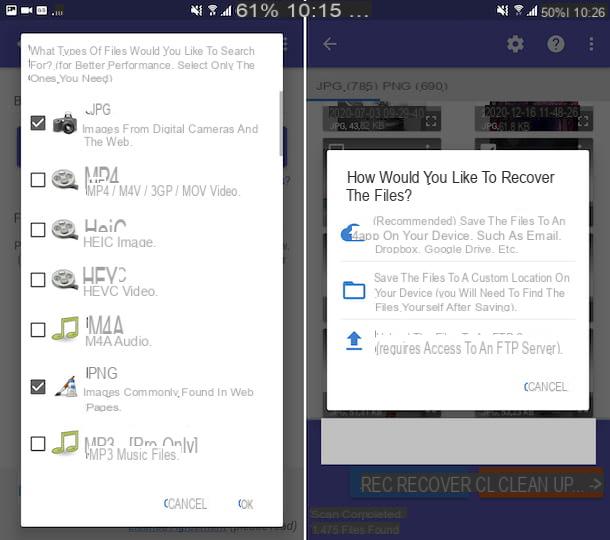
mirar recuperar fotos de WhatsApp sin copia de seguridad de Android, puede confiar en una aplicación de recuperación de datos como Recuperación de fotos DiskDigger. Se trata, de hecho, de una excelente aplicación que permite recuperar imágenes en formato JPG y PNG que han sido borradas del dispositivo. Es gratis, pero posiblemente también exista una versión de pago (que cuesta 3,37 euros) y que permite restaurar otro tipo de archivos. Te permite intervenir tanto en la memoria del teléfono inteligente como en la microSD que puede estar insertada en él y para funcionar requiere que el teléfono móvil haya sido desbloqueado vía root (para más detalles sobre esto, mira mi guía sobre cómo rootear Android) .
Para descargar e instalar la aplicación en su dispositivo, visite la sección correspondiente de Play Store y presione el botón Instalar (si está utilizando un dispositivo en el que faltan los servicios de Google, puede descargar la aplicación de tiendas alternativas). Luego, inicie la aplicación seleccionando su icono recién agregado a la pantalla de inicio y / o cajón.
Ahora que ves la pantalla principal de la aplicación, dale el archivo de recuperación de fotos a DiskDigger. Permisos solicitudes, rechace la actualización a la versión Pro, seleccione elunidad en el que buscar fotos (debe ser la seleccionada por defecto), seleccione los elementos JPG y / o PNG y toca el botón OK para comenzar a buscar archivos eliminados.
Una vez que se completa el procedimiento de escaneo, coloque una marca de verificación junto a en miniatura de las fotos de WhatsApp posiblemente identificadas que desea restaurar, presione el botón Recuperar que se encuentra en la parte superior derecha y decide si enviar automáticamente las fotos por correo electrónico, si guardarlas en uno de los servicios de almacenamiento en la nube admitidos, si guardarlas en una carpeta en la memoria de su dispositivo o si cargarlas a un servidor FTP, seleccionando elicono de su interés en el menú que se abre.
Cómo recuperar fotos de WhatsApp sin respaldo: iPhone
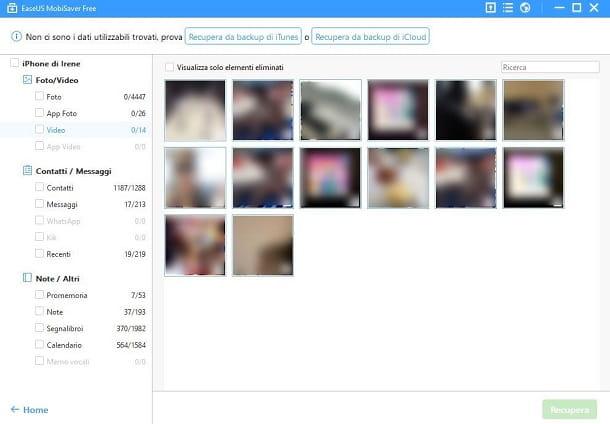
Ahora pasemos al lado de Apple y descubramos cómo recuperar fotos de WhatsApp sin copia de seguridad de iPhone. En este caso, no existen aplicaciones con las que se pueda intervenir directamente desde el dispositivo, pero sí se puede plantear recurrir al uso de un software específico para la recuperación de datos, como es el caso de EaseUS MobiSaver Gratis. Está disponible para Windows (en el que requiere que iTunes esté instalado para funcionar) y macOS y le permite recuperar datos eliminados de la memoria del teléfono o de copias de seguridad (tanto localmente como en iCloud). El programa se puede utilizar sin coste alguno, pero tiene una limitación bastante importante: te permite guardar solo una foto a la vez o cinco contactos a la vez. Para restaurar varios datos al mismo tiempo, debe comprar EaseUS MobiSaver Pro, que se paga (cuesta $ 59,95).
Para descargar EaseUS MobiSaver, conéctese al sitio web del programa y haga clic en el botón Descárgalo gratis marcado por el logotipo del sistema operativo Tu estas usando.
Cuando se complete la descarga, si está utilizando Windows, abre el archivo .exe obtenido, haga clic en el botón Sí en la ventana que ve aparecer en el escritorio, seleccione su idioma en el menú dedicado a la selección de idioma y haga clic en el botón OK. Luego haga clic en el botón adelante, seleccione el artículo Acepto los términos del contrato de licencia. y haga clic en el botón de nuevo adelante (por dos veces más). En este punto, desmarque los elementos relacionados con la instalación de herramientas adicionales y finalizar la configuración haciendo clic en los botones adelante, Instalar e final.
Si, por el contrario, emplea MacOS, abre el paquete .dmg obtenido y arrastre elIcono de EaseUS MobiSaver en la carpeta aplicaciones de la Mac, luego haga clic derecho sobre él y presione en el elemento Abri por dos veces consecutivas, con el fin de superar las restricciones que aplica macOS a los desarrolladores no certificados (operación que debe realizarse solo en el primer inicio).
Después de iniciar el programa, conecte el iPhone a la computadora usando su cable de carga y haga clic en el botón Recuperarse del dispositivo iOS, para indicarle al programa su intención de escanear la memoria del teléfono en busca de archivos eliminados. A continuación, seleccione el nombre del dispositivo desde la nueva pantalla que se muestra y haga clic en el botón Escanear.
Una vez que se completa el procedimiento de escaneo, use la barra lateral izquierda para navegar a través de los datos recuperados. Te recomiendo que marques la casilla junto al artículo. Foto e Aplicación de fotos en el menu Foto / Vídeo, para limitar la visualización de los datos encontrados a imágenes. Una vez que haya identificado las fotos que le interesan, selecciónelas y haga clic en el botón Recupera para guardarlos en su computadora.
Si no puede encontrar las fotos de su interés en la memoria del iPhone, vuelva a la pantalla de inicio de EaseUS MobiSaver e intente escanear sus copias de seguridad de iTunes, eligiendo la opción para comprobar las copias de seguridad guardadas localmente o el de comprobar las copias de seguridad guardadas en línea.
Cómo recuperar fotos de WhatsApp eliminadas por el remitente

Terminaste en este tutorial mío porque necesitas recuperar fotos borradas de WhatsApp del remitente y no sabes como hacerlo? En este caso, puede aprovechar el uso de algunas aplicaciones especiales o, nuevamente, de las copias de seguridad mencionadas anteriormente. Para obtener más información, lea mi guía dedicada específicamente a cómo recuperar los mensajes de WhatsApp eliminados por el remitente.
Cómo recuperar fotos de WhatsApp de teléfonos rotos

Tu móvil ha dejado de funcionar y, por tanto, te gustaría saber si existe un sistema para recuperar fotos de WhatsApp del teléfono roto? Entiendo. ¡Mala situación, de verdad! En ese caso, puede realizar varios intentos dependiendo de qué, exactamente, no hace que su teléfono sea utilizable. De hecho, puedes intentar recuperar imágenes desde la nube, desde la tarjeta microSD que puede estar insertada en el dispositivo, utilizando programas informáticos especiales, etc. Para obtener más información, lea mi publicación sobre cómo recuperar fotos de un teléfono roto.


























